3 principais formas de corrigir o erro 7 do iTunes (Erro 127 do Windows)
"Acabei de instalar a nova atualização para o iTunes ontem à noite e, depois de terminar o download, não consegui acessar o iTunes. Ela apareceu Erro do iTunes 7 Windows erro 127 e disse que o ponto de entrada não pôde ser encontrado no iTunes. Eu não consigo descobrir como consertar isso.
-Apple discussões

Este erro do iTunes 7 erro do Windows 127 problema podeEsteja bastante familiarizado com os usuários do Windows para Windows, mas a maioria deles não sabe como corrigir. Neste artigo, apresentaremos as três formas mais úteis de reparar. Erro do iTunes 7 Erro no Windows 127/126/193etc.
Causas do Erro 7 do iTunes
Para aqueles erros de tempo de execução como "Erro 7 (Erro do Windows 127)" pode ser causado por uma variedade de fatores. E a lista a seguir pode ser a principal razão desse erro:
- Instalação ou desinstalação incorreta ou com falha de software que pode ter deixado entradas inválidas no registro do Windows
- Download corrompido ou instalação incompleta do software iTunes
- Infecção de malware ou vírus que corrompeu o arquivo Windows ou os arquivos de programa relacionados ao iTunes
- Desligamento incorreto do sistema devido a uma falha de energia ou outro fator
- Alguém com pouco conhecimento técnico apagando acidentalmente um arquivo de sistema ou uma entrada de registro necessária
Como corrigir o erro 7 do iTunes (Erro 127 do Windows)
Aqui nós preparamos os três melhores métodos para consertar e reparar o iTunes Error 7 (erro 127 do Windows), e você logo deixará seu iTunes fora de problemas.
- Método 1: 1-Click para reparar o erro 7 do iTunes com o Tenorshare TunesCare (Free & Easy)
- Método 2: atualizar o Microsoft NET Framework para resolver o erro do Windows 126/127/193
- Método 3: Desinstalar o iTunes e reinstalar para corrigir o erro 7 do iTunes
Método 1: 1-clique para reparar o erro do iTunes 7 com o Tenorshare TunesCare
Tenorshare TunesCare, uma ferramenta de reparo do iTunes all-in-one para corrigir problemas de sincronização do iTunes e todos os erros do iTunes que você pode encontrar durante o processo de sincronização, atualização ou restauração.
- Instale esta ferramenta de reparo de erros do iTunes no seu PC e conecte seu dispositivo iOS ao computador via cabo USB.
- Em primeiro lugar eu sugiro que você clique em "Corrigir problemas de sincronização do iTunes", Tenorshare TunesCare vai começar a reparar a biblioteca do iTunes corrompido automaticamente.
- Suponha que reparar a biblioteca do iTunes não corrigiuo problema, você pode tentar o modo avançado, clicando em "Corrigir todos os problemas do iTunes". Desta forma, é um modo avançado para corrigir todos os problemas do iTunes, removendo a biblioteca corrompida e, em seguida, recriar o iTunes.
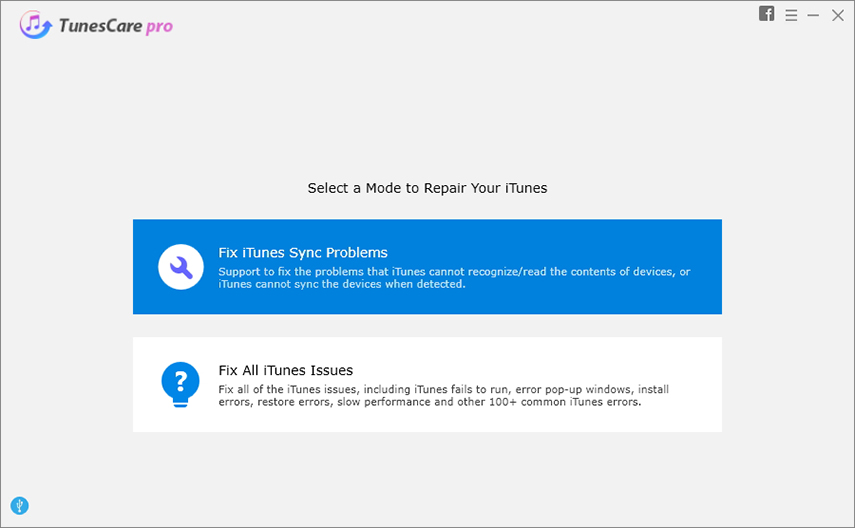

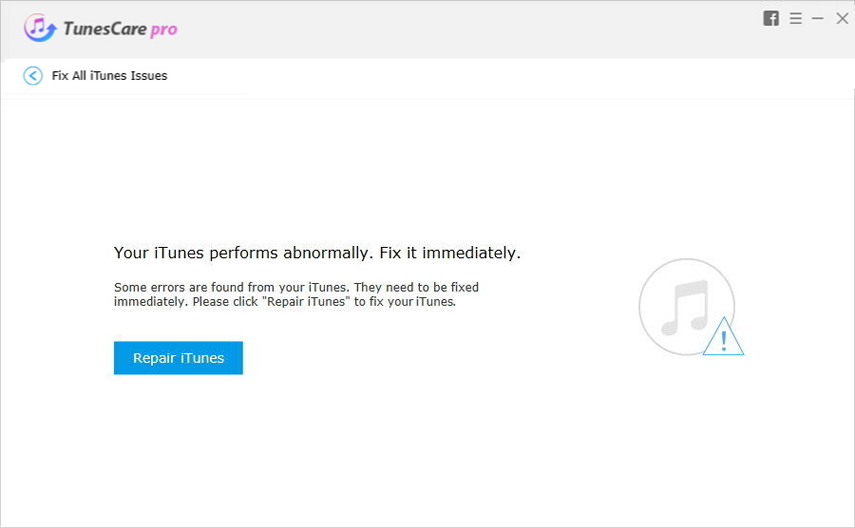
Método 2: atualizar o Microsoft NET Framework
Às vezes o erro 7 do iTunes ocorre como resultado da estrutura, você pode obter esse erro corrigido por instalar a versão mais recente do Microsoft NET framework.
- Etapa 1: acesse a Microsoft para encontrar a versão mais recente do framework.
- Etapa 2: Baixe e instale a versão mais recente do Microsoft NET Framework no seu computador.
- Passo 3: Após a instalação, reinicie o computador e tente novamente.
Método 3: Desinstalar o iTunes e reinstalar
Para corrigir o erro 7 por este caminho, você precisa desinstalar todas as ferramentas que estão relacionadas com a Apple antes de reparar o processo.
- Etapa 1: Vá para a opção Adicionar / Remover Programas no painel de controle, selecione e remova um por um todo o produto relacionado à Apple.
- Etapa 2: Depois de desinstalar todo o software do painel de controle, vá para Meu computador> C: Drive> Programas.
- Etapa 3: Verifique as pastas fornecidas abaixo e exclua-as.
- Etapa 4: Reinicie o computador e tente reinstalar o iTunes novamente para corrigir esse problema.

C: Program FilesBonjour
C: Arquivos de programas Arquivos comunsApple
C: Program FilesiTunes
C: Program FilesiPod
C: Program FilesQuickTime
C: WindowsSystem32QuickTime
C: WindowsSystem32QuickTimeVR
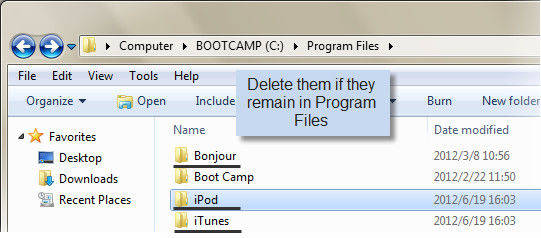
Feito! Espero que os métodos acima podem ajudá-lo a remover este problema chato completamente e corrigir o erro do iTunes 7. Se você tiver mais perguntas, fique à vontade para nos deixar comentários.









